Haben Sie Probleme, Ihr PlayStation 5-Spielerlebnis aufgrund übermäßiger Verzögerungen zu genießen? Wenn ja, sind Sie nicht allein! Viele PS5-Spieler stoßen auf ähnliche Probleme. In diesem Artikel sprechen wir darüber, warum Ihre PS5 online zurückbleibt, und zeigen Ihnen, wie Sie das Problem richtig beheben können.
Warum deine PlayStation 5 verzögert oder einfriert
Es gibt mehrere Gründe, warum deine PS5 Verzögerungsprobleme hat. Einige kommen häufiger vor als andere. Wir empfehlen Ihnen, die einfachen Ursachen für Verzögerungen auszuschließen, bevor Sie mit der Behebung schwerwiegenderer Ursachen fortfahren. Hier sind einige bekannte Probleme, die zu Verzögerungen, Einfrieren oder einem Herunterfahren der PS5 führen können:
Jede dieser möglichen Ursachen lässt sich beheben. Sehen wir uns also an, was Sie tun können, um Ihre Spielsitzung zu verbessern.
1. Schalten Sie Ihre PS5 aus und wieder ein
Manchmal können Sie schwerwiegende Leistungsprobleme mit den einfachsten Lösungen lösen. Schalte deine PS5 aus und dann noch einmal können die Art und Weise, wie Spiele auf Ihrem Gerät ausgeführt werden, verbessern. Wichtig ist jedoch, dass Sie vor dem Einschalten einige Minuten warten, um Ihre PS5 vollständig zurückzusetzen.
Es ist eine gute Angewohnheit, die Konsole auszuschalten. Leider schalten einige Benutzer ihre Geräte nicht über längere Zeiträume aus. Stattdessen belassen sie es im Ruhemodus. Um Ihre Spielekonsole jedoch funktionsfähig zu halten, sollten Sie Ihre PS5 regelmäßig vollständig herunterfahren.
So schalten Sie Ihre PS5 richtig aus und setzen sie zurück:
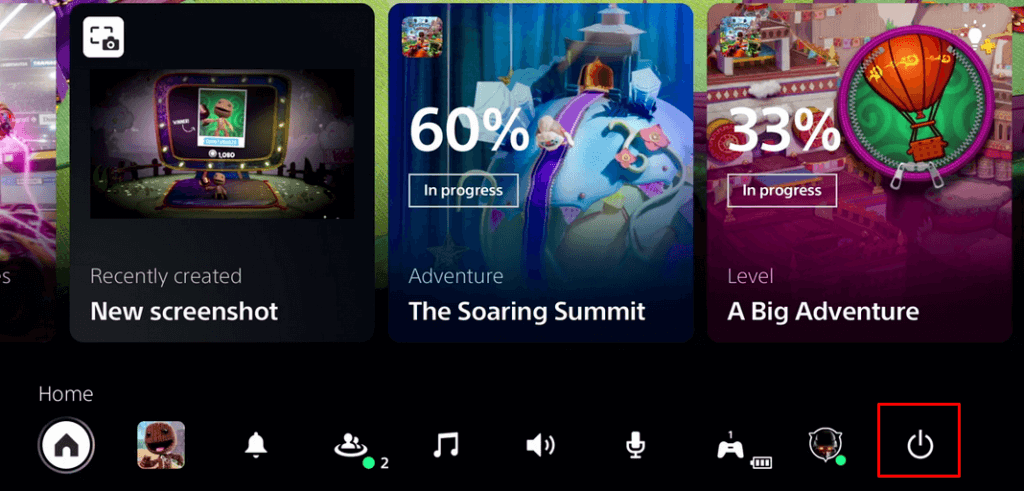


Versuchen Sie jetzt, ein Spiel zu spielen, und prüfen Sie, ob es zu Verzögerungen kommt.
2. Überprüfen Sie alle Kabel und Anschlüsse
Wenn Sie ein PlayStation VR-Spieler sind, ist die schlechte Verbindung zwischen der PS5 und dem VR-Gerät ein Grund für die Verzögerung Ihrer PS5. Ein datenempfindliches Gerät benötigt eine gute Verbindung, um zu funktionieren. Lose Netzwerkkabel oder ein defekter HDMI-Anschluss können zu Verzögerungen führen. Überprüfen Sie also alle Verbindungen zwischen der Konsole und den angeschlossenen Geräten. Stellen Sie sicher, dass alle Kabel richtig eingesteckt sind und der HDMI-Anschluss funktioniert. Sie können versuchen, ein anderes Kabel oder einen anderen Anschluss zu verwenden.

3. Überprüfen Sie die Stromquelle
Die PS5 kann langsamer werden oder sogar einfrieren, wenn sie über eine instabile Stromquelle verfügt. Deshalb müssen Sie alles rund um den Stromanschluss überprüfen, vom Kabel bis zur Steckdose.
Das Netzkabel kann beschädigt werden, was ebenfalls zu Stromstößen auf Ihrer Konsole führen kann. Alle defekten Stromversorgungsgeräte müssen ausgetauscht werden.
4. Überprüfen Sie die Internetverbindung
Eine langsame Internetverbindung und Probleme mit den DNS-Einstellungen sind die häufigsten Gründe für Verzögerungen. Damit die PS5 reibungslos läuft und Ihnen das bestmögliche Online-Gaming-Erlebnis bietet, benötigen Sie eine gute Internetverbindung. Testen Sie die Internetverbindung mit Ihrer PS5-Konsole.
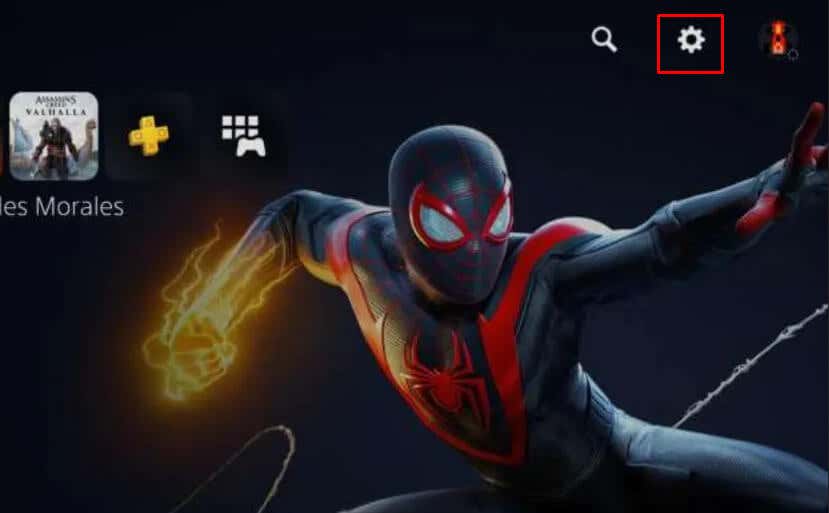
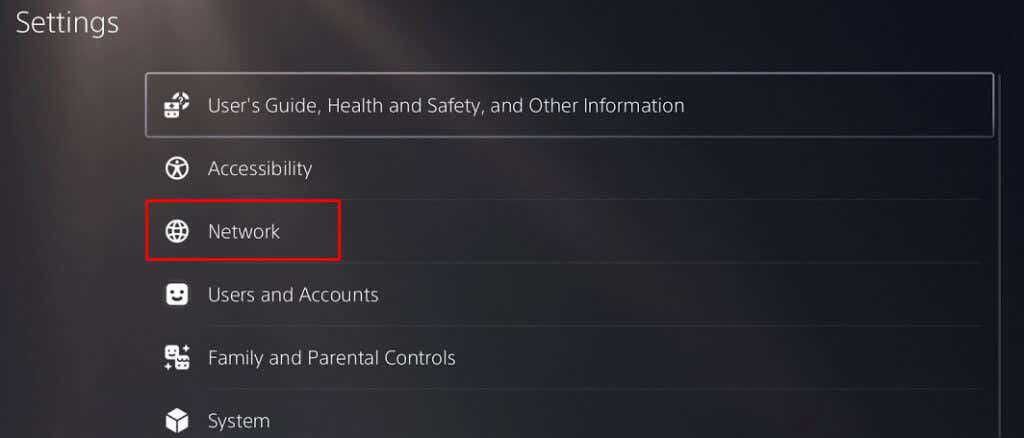
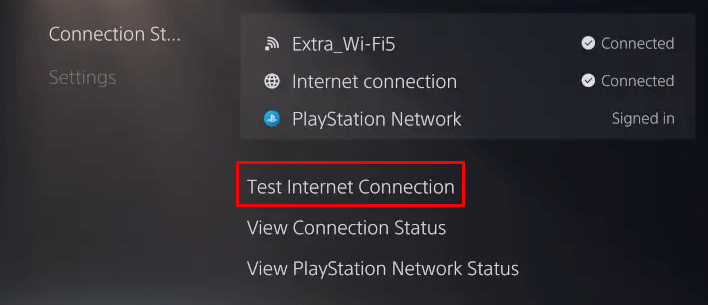

Sie können die Download-Geschwindigkeit Ihres Netzwerks auch mit Ihrem PC oder Laptop über eine Website wie Geschwindigkeitstest testen.
Schließlich können Sie Starten Sie Ihren Router oder Ihr Modem neu die Internetprobleme beheben. Denken Sie daran, dass drahtlose Verbindungen aufgrund der Überlastung häufig zu Verzögerungen führen können. Versuchen Sie, anstelle von WLAN eine Verbindung mit einem Ethernet-Kabel herzustellen..
5. Überprüfen Sie die Lüftungsschlitze
Ihre Konsole könnte aufgrund von Überhitzung schlechter funktionieren. Ständige Verzögerungen könnten ein Anzeichen dafür sein, dass dies der Fall ist. Bei Ihre Konsole wird zu heiß sollten Sie die Lüftungsschlitze überprüfen. Die Luft muss frei um deine PS5-Konsole zirkulieren. Blockieren Sie die Lüftungsschlitze nicht, indem Sie die Konsole auf engstem Raum aufstellen oder verschiedene Gegenstände in der Nähe aufbewahren.
Außerdem sollten Sie die Lüftungsschlitze regelmäßig von Staub und anderen Partikeln reinigen, die sich darauf ansammeln könnten. Es kann sich so viel Staub ansammeln, dass das Belüftungssystem verstopft wird und das Gerät überhitzt.
6. Überprüfen Sie das interne Speicherlaufwerk
Wenn das interne Speicherlaufwerk voll oder fast voll ist, kann es zu Verzögerungen bei Ihrer PS5 kommen. Dies liegt daran, dass die Cache-Dateien nirgendwo gespeichert werden können. Sie landen in einer Warteschlange und warten darauf, auf Ihrem Gerät gespeichert zu werden. Das Ergebnis ist eine Systemstörung, die sich in einer Verzögerung oder einem Einfrieren bemerkbar macht.
Deshalb solltest du gelegentlich dafür sorgen, dass auf deinem internen Speicherlaufwerk der PS5 genügend Platz vorhanden ist. Sie sollten immer über mindestens 10 GB freien Speicherplatz verfügen. Dadurch wird die optimale Leistung der Konsole sichergestellt.
So können Sie Speicherplatz auf dem internen Speichergerät freigeben:

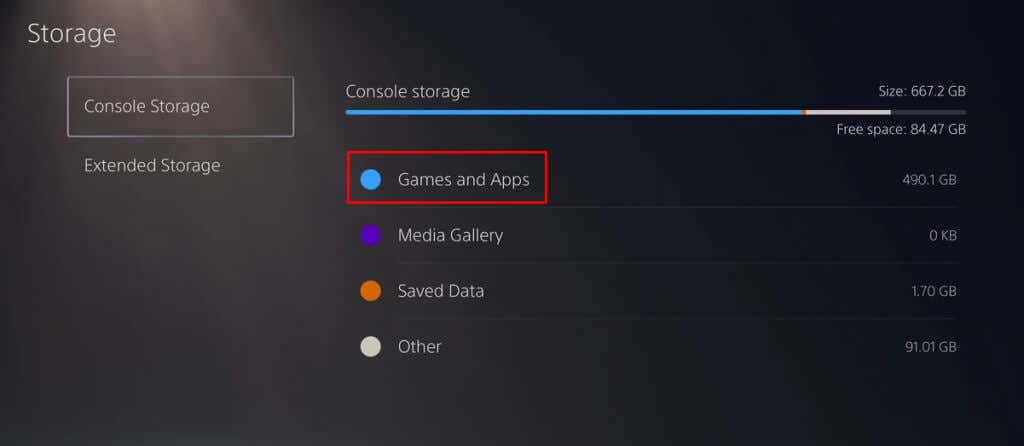
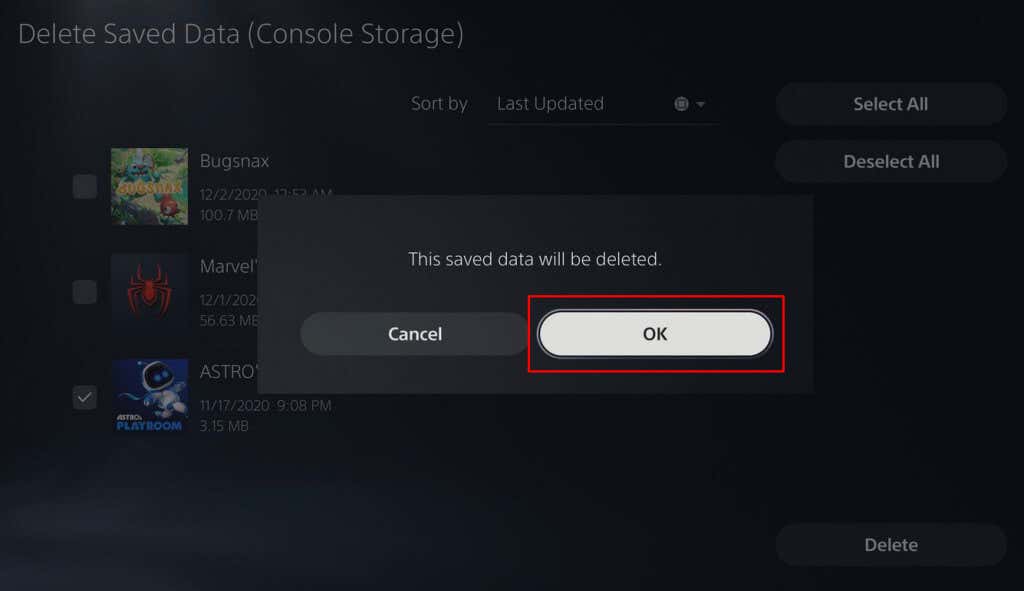
7. Aktualisieren Sie alle PS5-Anwendungen und -Software
Halten Sie Ihre Software immer auf dem neuesten Stand. Befolgen Sie diese Schritte, um die PS5-Anwendungen zu aktualisieren:
Normalerweise erfolgen Systemaktualisierungen automatisch. Wenn Sie es jedoch auf manuell eingestellt haben, gehen Sie wie folgt vor:

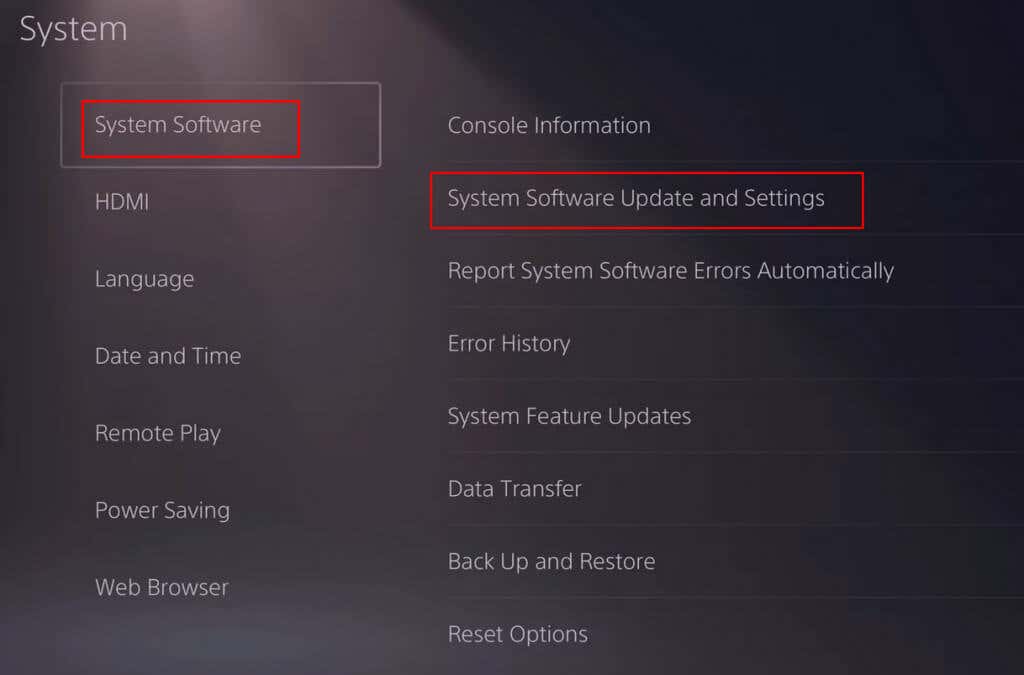
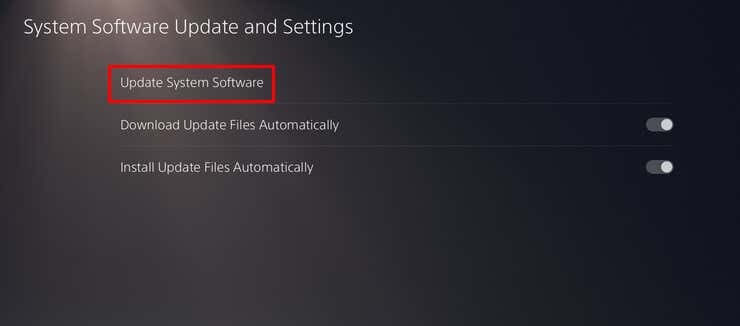
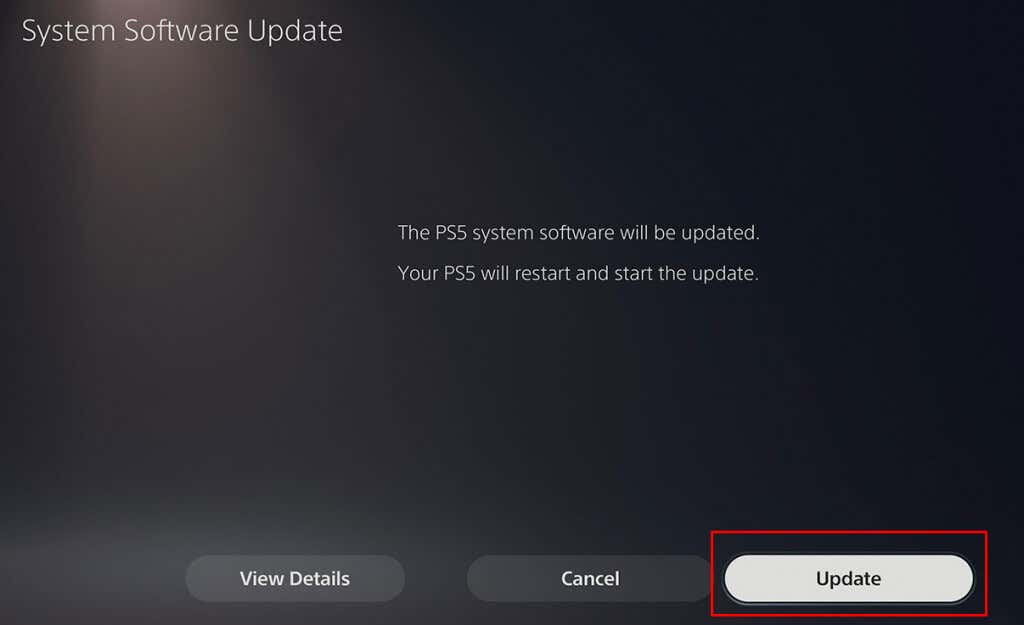

Wenn der Download fehlschlägt, starten Sie Ihre Konsole neu und versuchen Sie es erneut. Wenn mehrere Downloads fehlschlagen, wenden Sie sich an Sony PlayStation-Unterstützung.
8. Erstellen Sie die Datenbank neu
Die Datenbank wird mit der Zeit nicht nur verstopft, sondern auch beschädigt. Dies macht es ineffizient und langsam und kann zu Verzögerungen und einem Einfrieren des Bildschirms führen. Wenn das bei Ihrer PS5 passiert, müssen Sie die Datenbank neu erstellen.
Beachten Sie, dass dieser Vorgang lange dauern kann. Seien Sie also geduldig, während Ihre Konsole das Laufwerk scannt und eine neue Datenbank erstellt.
Folgen Sie diesen Schritten, um die PS5-Datenbank neu zu erstellen:

9. Spieleinstellungen ändern
Wenn nur bei bestimmten Spielen Verzögerungen auftreten, liegt das Problem möglicherweise am Spiel selbst und nicht an Ihrer PS5-Konsole oder Ihrem Netzwerk. Das Ändern der Spieleinstellungen löst dieses Problem normalerweise. Es ist wichtig, stromintensive Spiele im Leistungsmodus zu spielen.
Wenn Sie Probleme mit der Bildrate haben, wählen Sie in den Spieleinstellungen den höheren FPS-Modus aus. Dies sollte die Verzögerung verringern, auch wenn Ihre Grafik möglicherweise schlechter aussieht.
10. Setzen Sie Ihre PS5 auf die Werkseinstellungen zurück
Wenn nichts funktioniert, besteht Ihre einzige Option möglicherweise in Setzen Sie Ihre PS5-Konsole auf die Werkseinstellungen zurück. Beachten Sie, dass dies der letzte Ausweg ist. Beim Zurücksetzen auf die Werkseinstellungen wird alles auf deinem Gerät gelöscht und eine neue Kopie der PS5-Software installiert. Dies ist möglicherweise die einzige Option, wenn Ihre PS5 aufgrund von Systemfehlern verzögert.
So führen Sie einen Werksreset durch:

Warten Sie, bis der Vorgang abgeschlossen ist, und versuchen Sie erst dann, Ihr Lieblingsspiel zu spielen, um zu sehen, ob weiterhin Verzögerungsprobleme auftreten.
Während die Behebung von Latenzproblemen auf der PS5 manchmal eine Herausforderung sein kann, können Sie mit ein paar intelligenten Fehlerbehebungsschritten wie diesen im Handumdrehen eine neue Online-Gaming-Sitzung genießen.
.